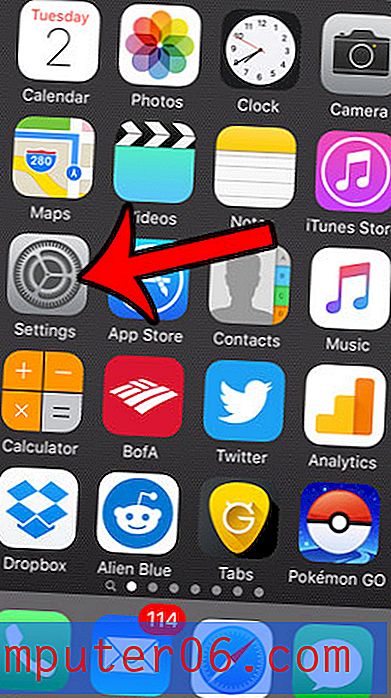Как да изключите Siri в iOS 7 на iPhone 5
Siri може да бъде много полезна, ако трябва да намерите или направите нещо и не можете да пишете с екранната клавиатура. Но ако никога не мислите да използвате Сири или ако установите, че тя не може да разбере много добре гласа ви, значи тя не ви прави много добре. Когато разчитате на досадите, които възникват с това колко лесно е да активирате случайно Сири, със сигурност има моменти, когато тя прави повече вреда, отколкото полза. За щастие можете да изключите напълно Siri в iOS 7 на вашия iPhone 5.
Roku е страхотно допълнение към системата за домашно забавление на всеки, който има абонамент за Netflix, а Roku току-що пусна рентабилен HD модел. Щракнете тук, за да научите повече за Roku 1.
Деактивирайте Siri на iPhone 5 в iOS 7
Siri изгражда набор от персонализирани данни, докато я използвате все повече и повече. Ако преди сте използвали Siri и сте изградили голяма база данни, тогава е важно да знаете, че данните ще бъдат премахнати от сървърите на Apple, когато изключите Siri. Ако отново активирате Siri по-късно, може да отнеме малко време, за да бъдат отново качени тези данни на техните сървъри. Освен това, след като Siri е деактивирана, все още ще имате достъп до гласовия контрол, като задържите бутона Home. Това има някои от същите характеристики като Siri, но значително по-малко полезно.
Стъпка 1: Докоснете иконата за настройки .

Стъпка 2: Изберете опцията Общи .
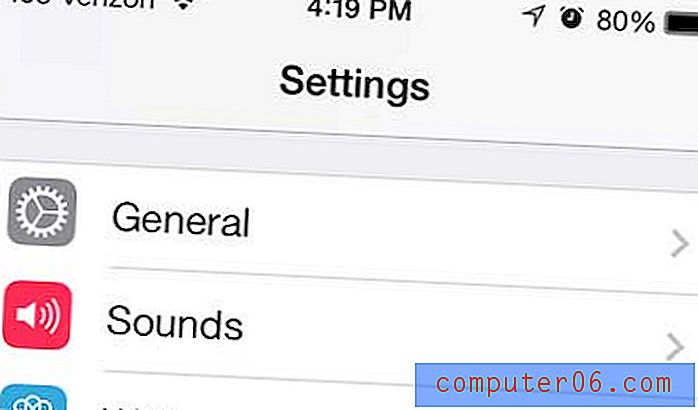
Стъпка 3: Докоснете бутона Siri .
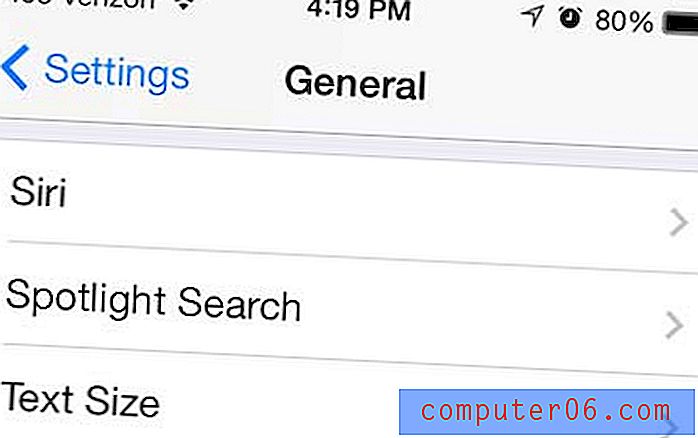
Стъпка 4: Преместете плъзгача вдясно от Siri отдясно в ляво положение.
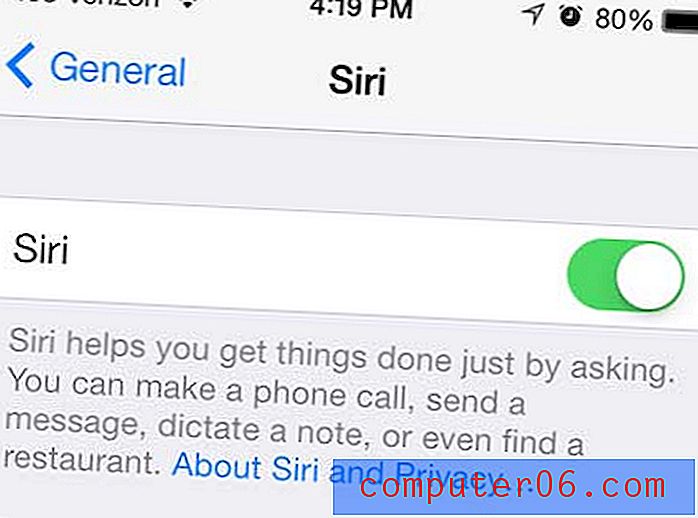
Стъпка 5: Докоснете бутона Disable Siri в долната част на екрана.
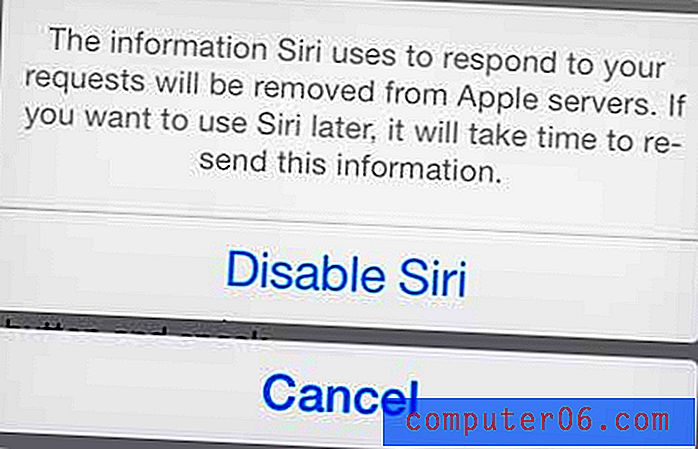
Ако искате да активирате отново Siri в бъдеще, просто се върнете на този екран и преместете плъзгача от лявата страна обратно на дясната страна, след което докоснете бутона Enable Siri в долната част на прозореца.
Ако решите да продължите да използвате Siri, сега можете да промените гласа на Siri от женски в мъжки или обратно. Щракнете тук, за да научите как.